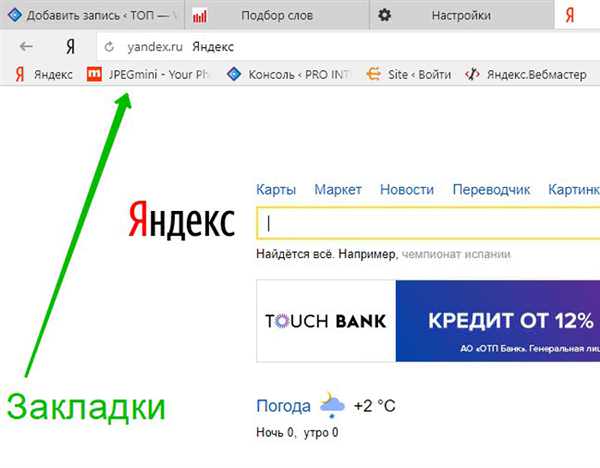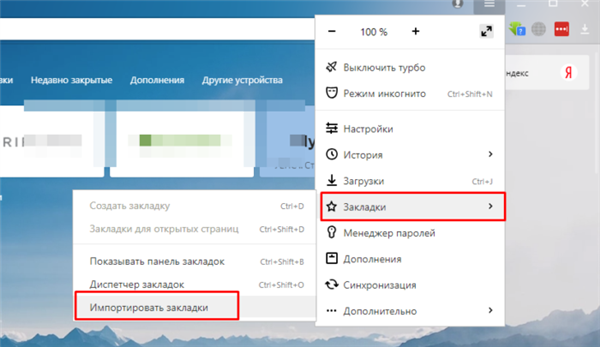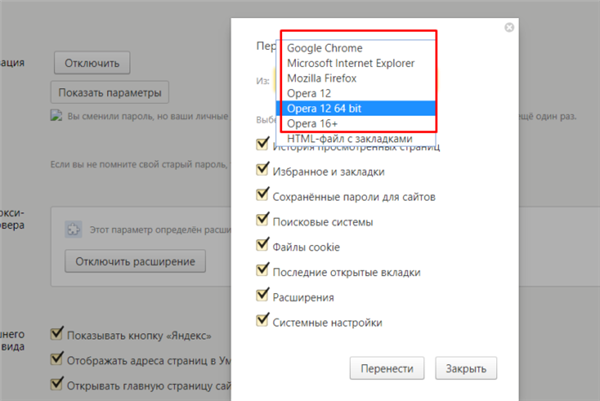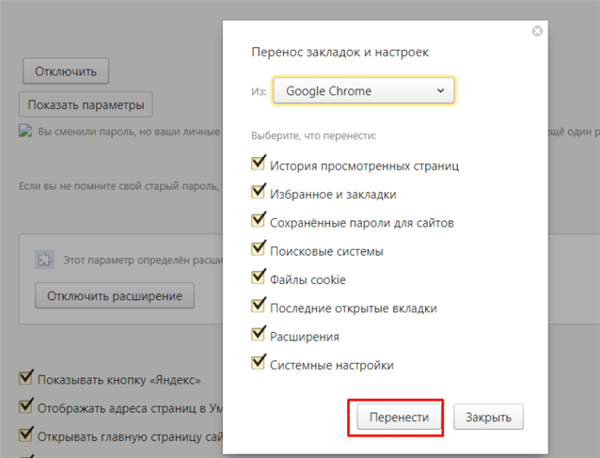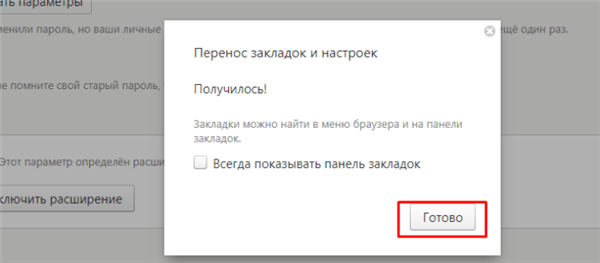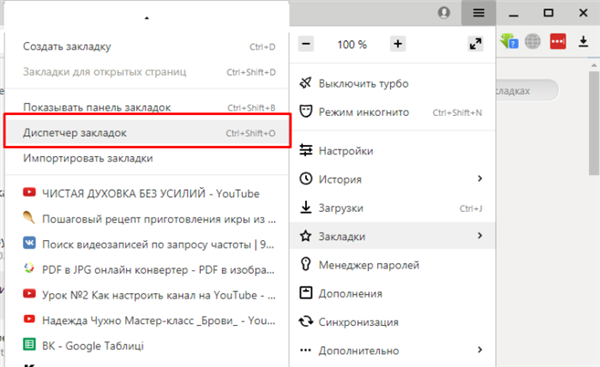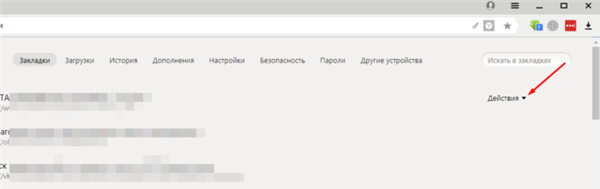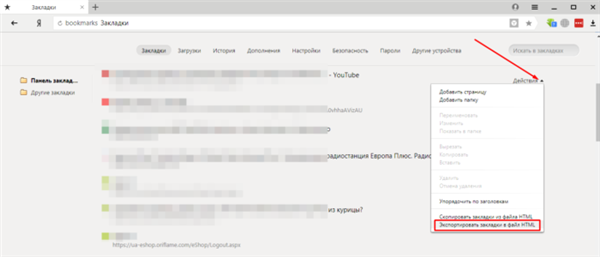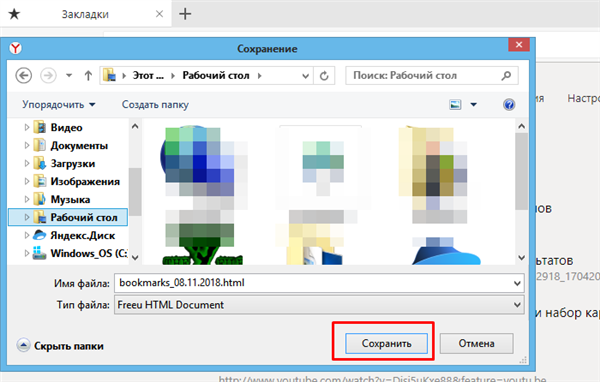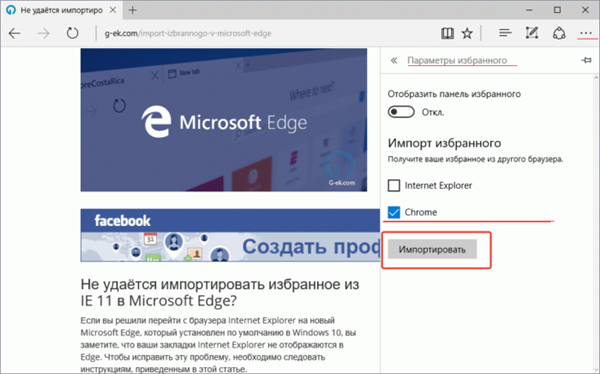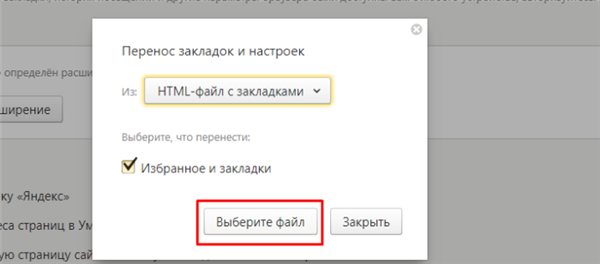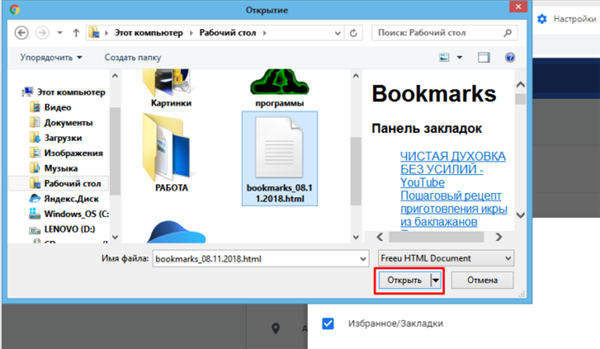Імпорт в Яндекс з іншого браузера
- Вибрати в головному меню рядок керування закладками.

Наводимо курсор мишки на пункт «Закладки»
- В підменю закладок вибрати імпорт закладок.

Відкриваємо меню налаштувань, вибираємо «Закладки», потім «Імпортувати закладки»
- Вибрати один з запропонованих браузерів або створений файл закладок.

Зі списку вибираємо потрібний браузер
- Натиснути «Перенести».

Натискаємо «Перенести»

Натискаємо кнопку «Готово»
Пряме перенесення
На даний момент імпорт закладок з Яндекс-браузера можливий тільки через html-файл. У налаштуваннях браузерів інших виробників (принаймні, таких, як Microsoft Edge, Internet Explorer, Google Chrome) відсутній вибір «Яндекса» як браузера для перенесення закладок.
Імпорт закладок з інших браузерів
У поточній версії «Яндекса» є можливість імпортувати закладки:
- Opera;
- Google Chrome;
- Internet Explorer;
- Mozilla Firefox.
Перенесення закладок з таких браузерів, як Microsoft Edge можливий тільки за допомогою html. Для цього потрібно:
- Через диспетчер закладок в «Яндексі» вибрати «Експорт в html-файл».

Відкриваємо «Диспетчер закладок»

Відкриваємо меню опції «Дії» лівим клацанням мишки

Вибираємо пункт «Експортувати закладки в файл HTML»
- Після цього вибрати місце зберігання, а також ім’я файлу і натиснути «Зберегти».

Вибираємо папку для завантаження файлу, натискаємо «Зберегти»
- Після цього відкрити інший браузер і в головному меню у списку закладок знайти пункт «Імпортувати закладки».

Клікаємо по трьом точкам в правому верхньому куті, натискаємо «Імпортувати»
- У вікні, вибрати «html-файл з закладками», після — «Вибрати файл».

Натискаємо «Виберіть файл»
- Залишається тільки знайти потрібний файл і натиснути кнопку «Відкрити».

Відкриваємо папку, де зберігається файл з закладками Яндекса, клацаємо по файлу, натискаємо «Відкрити»
Що перенесеться з «Яндекса» при імпорті:
- історія – можна переглянути сторінки, які коли-небудь відкривалися в «Яндексі»;
- вибране і закладки – важливі та цікаві сторінки тепер будуть і в новому браузері;
- збережені паролі – якщо в браузері зберігалися паролі, то вони перенесуться в новий браузер, і їх не доведеться запам’ятовувати або скидати;
- останні відкриті вкладки – якщо раптом «Яндекс» з якоїсь причини негайно закрив вікно, то в новому браузері можна буде відразу продовжити з того місця, на якому стався збій.